브라우저 쿠키를 자동으로 지우도록 Microsoft Edge를 설정하는 방법
Microsoft Edge와 같은 브라우저는 온라인 경험을 개선하기 위해 "쿠키"를 사용합니다. 이러한 쿠키는 브라우저 내에 저장되는 작은 데이터 조각입니다. 덕분에 귀하가 방문하는 사이트는 특정 테마나 "다크 모드" 활성화 여부 등 귀하의 기본 설정을 자주 기억합니다.
브라우저 쿠키는 여러모로 유용하지만 문제를 일으킬 수도 있으므로 삭제하는 것이 좋습니다. Edge를 사용하면 이 작업을 수동으로 수행할 수 있지만 프로세스를 반복적으로 수행하는 것은 지루하고 시간이 많이 걸립니다. Edge에서 브라우저 쿠키를 자동으로 삭제하는 방법은 다음과 같습니다.
브라우저를 닫을 때마다 Edge에서 브라우저 쿠키 지우기
Microsoft Edge 설정 메뉴에서 세션을 종료할 때마다 모든 쿠키를 자동으로 제거하도록 브라우저를 구성할 수 있습니다.
데스크톱에서 이 작업을 수행하는 방법은 다음과 같습니다.
1단계. Microsoft Edge를 열고 오른쪽 상단에 작은 점 3개로 표시되는 '메뉴' 버튼을 클릭합니다. 그런 다음 '설정'을 선택하세요.
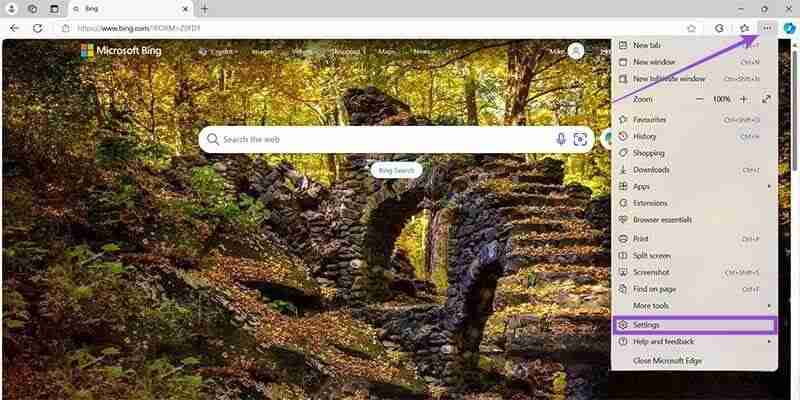
2단계. 왼쪽에 있는 '개인정보, 검색 및 서비스' 하위 메뉴로 이동하세요.
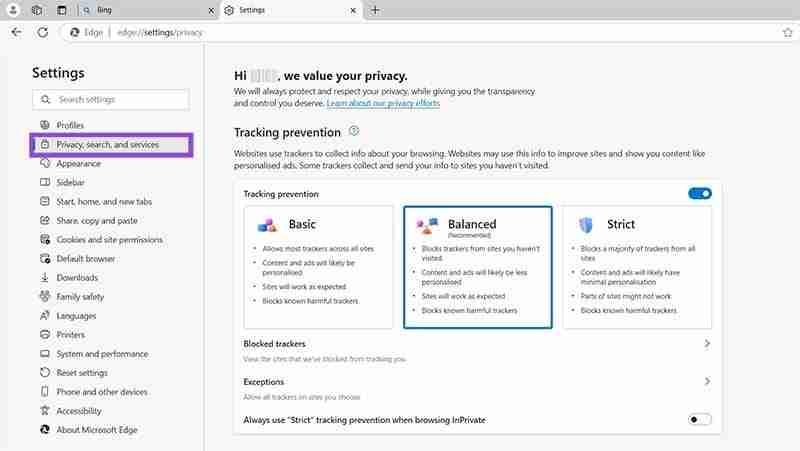
3단계. '인터넷 사용정보 삭제' 섹션까지 조금 아래로 스크롤한 후 '브라우저를 닫을 때마다 삭제할 항목 선택'을 클릭하세요.
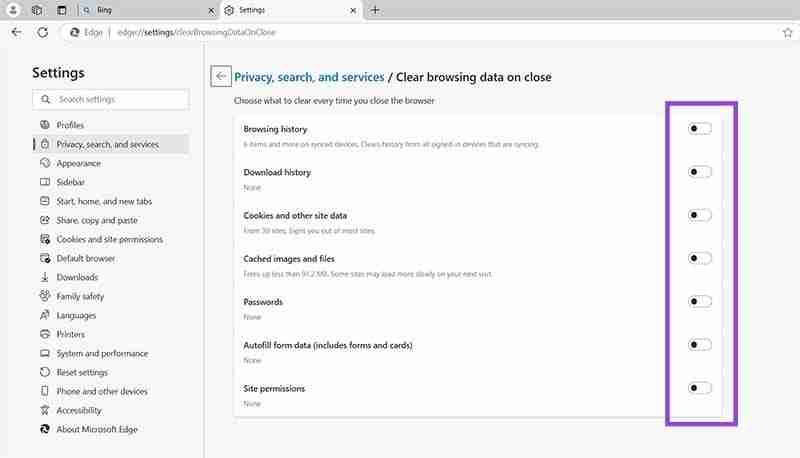
4단계. '쿠키 및 기타 사이트 데이터' 옆의 토글이 '켜기' 위치로 전환되어 있는지 확인하세요. 원하는 경우 "추가" 버튼을 눌러 쿠키를 보관하려는 사이트를 추가할 수 있습니다. 그렇지 않은 경우 탐색으로 돌아갈 수 있으며 Edge를 닫을 때마다 Edge가 자동으로 쿠키를 지웁니다.
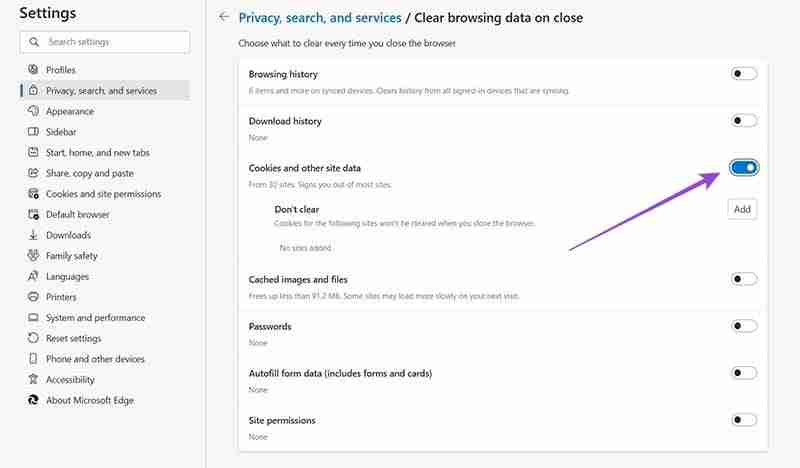
다음으로 Edge 모바일 앱의 방법을 다루겠습니다. 매우 유사하지만 몇 가지 사소한 차이점이 있습니다.
1단계. Edge 앱을 열고 세 개의 수평선 버튼을 눌러 옵션에 액세스하세요. '설정'을 선택하세요.
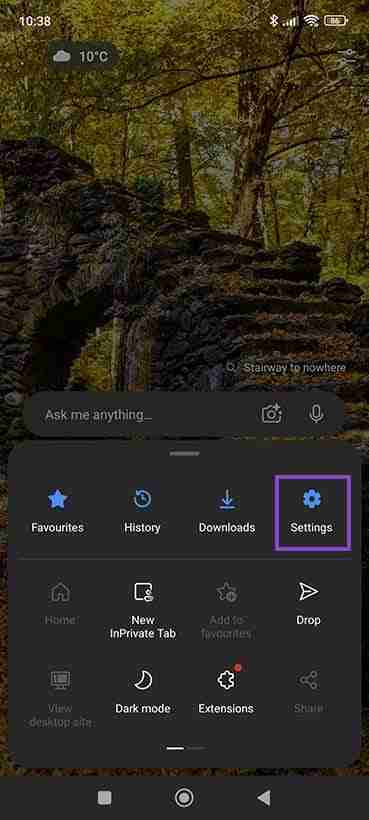
2단계. '개인정보 보호, 보안 및 서비스'로 이동합니다. 그런 다음 “인터넷 사용 기록 삭제”를 클릭하세요.
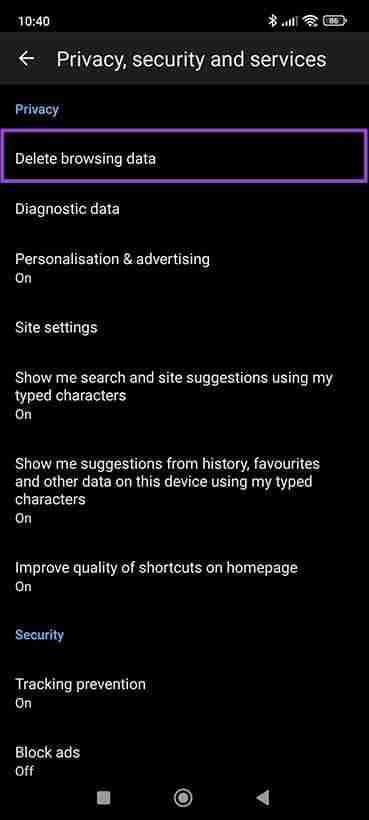
3단계. '종료 시 인터넷 사용 기록 삭제' 스위치를 '켜기'로 전환하고 '쿠키 및 사이트 데이터' 옆의 확인란이 선택되어 있는지 확인하세요.
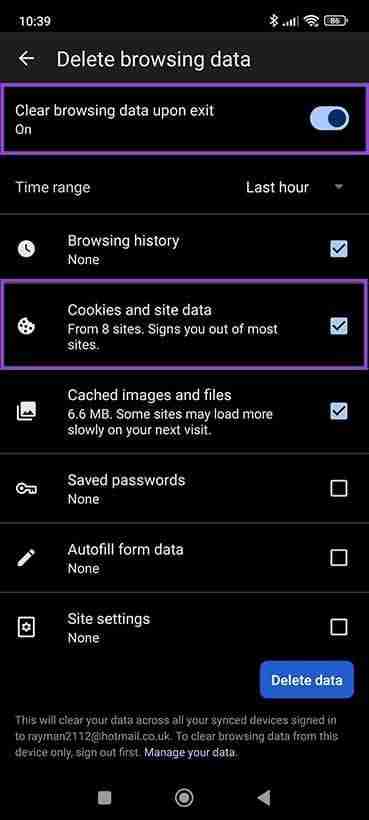
Edge에서 브라우저 쿠키를 삭제하는 이유
이제 Edge에서 브라우저 쿠키를 삭제하는 방법을 알았지만 그만한 가치가 있는지, 왜 그렇게 해야 하는지 궁금할 수 있습니다. 몇 가지 이유는 다음과 같습니다.
버그 수정
앞서 언급했듯이 쿠키는 때때로 귀하의 브라우저에 문제를 일으킬 수 있습니다. Edge를 사용하려고 하거나 특정 사이트나 플랫폼에 액세스하려고 할 때 계속 나타나는 버그나 오류 메시지와 관련이 있을 수 있습니다.
캐시와 쿠키를 지우는 것은 이러한 문제를 해결하는 데 유용한 문제 해결 단계인 경우가 많습니다. Edge를 자동으로 삭제하도록 구성하면 쿠키 관련 버그가 발생할 가능성이 줄어듭니다.
개인정보 보호 문제
대부분의 쿠키가 반드시 침해적이거나 안전하지 않은 것은 아니지만 일부 쿠키, 특히 제3자 쿠키는 광고 회사나 소셜 미디어 플랫폼에서 귀하에 대한 데이터를 수집하고 활동을 추적하는 데 사용됩니다.
이는 온라인 개인정보 보호와 안전을 걱정하는 많은 사람들의 문제입니다. Edge를 닫을 때마다 쿠키를 삭제하면 계속 확인하기가 조금 더 어려워집니다.
공용/공유 기기에서 웹을 탐색할 때
직장, 학교, 도서관 등의 컴퓨터와 같은 공용 장치를 사용하는 경우 쿠키를 삭제하고 싶을 가능성이 높습니다. 그렇지 않으면 귀하가 기기를 떠날 때 다른 사람이 나타나 귀하와 동일한 사이트를 방문하고 귀하의 개인 설정은 물론 로그인 정보에 액세스할 수도 있습니다.
위 내용은 브라우저 쿠키를 자동으로 지우도록 Microsoft Edge를 설정하는 방법의 상세 내용입니다. 자세한 내용은 PHP 중국어 웹사이트의 기타 관련 기사를 참조하세요!

핫 AI 도구

Undresser.AI Undress
사실적인 누드 사진을 만들기 위한 AI 기반 앱

AI Clothes Remover
사진에서 옷을 제거하는 온라인 AI 도구입니다.

Undress AI Tool
무료로 이미지를 벗다

Clothoff.io
AI 옷 제거제

Video Face Swap
완전히 무료인 AI 얼굴 교환 도구를 사용하여 모든 비디오의 얼굴을 쉽게 바꾸세요!

인기 기사

뜨거운 도구

메모장++7.3.1
사용하기 쉬운 무료 코드 편집기

SublimeText3 중국어 버전
중국어 버전, 사용하기 매우 쉽습니다.

스튜디오 13.0.1 보내기
강력한 PHP 통합 개발 환경

드림위버 CS6
시각적 웹 개발 도구

SublimeText3 Mac 버전
신 수준의 코드 편집 소프트웨어(SublimeText3)

뜨거운 주제
 7899
7899
 15
15
 1651
1651
 14
14
 1411
1411
 52
52
 1303
1303
 25
25
 1248
1248
 29
29
 Microsoft의 새로운 PowerToys 검색은 누락 된 기능 Windows 11 Needs입니다.
Apr 03, 2025 am 03:53 AM
Microsoft의 새로운 PowerToys 검색은 누락 된 기능 Windows 11 Needs입니다.
Apr 03, 2025 am 03:53 AM
Microsoft의 최신 PowerToys 업데이트는 MacOS의 스포트라이트를 연상시키는 게임 변화 검색 기능을 소개합니다. 이 개선 된 "명령 팔레트"(이전 PowerToys Run)는 Windows R Run 명령의 기능과 작업을 능가합니다.
 Windows KB5054979 업데이트 정보 업데이트 컨텐츠 목록
Apr 15, 2025 pm 05:36 PM
Windows KB5054979 업데이트 정보 업데이트 컨텐츠 목록
Apr 15, 2025 pm 05:36 PM
KB5054979는 2025 년 3 월 27 일 Windows 11 버전 24H2에 출시 된 누적 보안 업데이트입니다. .NET 프레임 워크 버전 3.5 및 4.8.1을 대상으로하여 보안 및 전반적인 안정성을 향상시킵니다. 특히, 업데이트는 System.io API를 사용하여 UNC 공유에 대한 파일 및 디렉토리 작업의 문제를 다룹니다. Windows Update에서 업데이트를 확인하여 Windows 설정을 통한 두 가지 설치 방법이 제공됩니다. 다른 하나는 Microsoft Update 카탈로그에서 수동 다운로드를 통해 다른 하나를 다운로드합니다.
 Nanoleaf는 기술을 청구하는 방법을 바꾸고 싶어합니다
Apr 17, 2025 am 01:03 AM
Nanoleaf는 기술을 청구하는 방법을 바꾸고 싶어합니다
Apr 17, 2025 am 01:03 AM
Nanoleaf 's Pegboard Desk Dock : 세련되고 기능적인 책상 주최자 같은 오래된 충전 설정에 지쳤습니까? Nanoleaf의 새로운 Pegboard Desk Dock은 세련되고 기능적인 대안을 제공합니다. 이 다기능 데스크 액세서리는 32 풀 컬러 RGB를 자랑합니다
 Dell Ultrasharp 4K Thunderbolt Hub Monitor (U2725QE) 검토 : 가장 잘 보이는 LCD 모니터 I ' VE 테스트
Apr 06, 2025 am 02:05 AM
Dell Ultrasharp 4K Thunderbolt Hub Monitor (U2725QE) 검토 : 가장 잘 보이는 LCD 모니터 I ' VE 테스트
Apr 06, 2025 am 02:05 AM
Dell 's Ultrasharp 4K Thunderbolt Hub Monitor (U2725QE) : OLED와 경쟁하는 LCD 몇 년 동안, 나는 OLED 모니터를 탐 내었다. 그러나 Dell의 새로운 Ultrasharp 4K Thunderbolt Hub Monitor (U2725QE)
 Windows 11에서 맬웨어를 감지하고 제거하는 3 가지 가장 좋은 방법
Apr 02, 2025 pm 06:27 PM
Windows 11에서 맬웨어를 감지하고 제거하는 3 가지 가장 좋은 방법
Apr 02, 2025 pm 06:27 PM
Windows 11에서 맬웨어 감지 마스터 링 : 세 가지 쉬운 방법 바이러스, 애드웨어 및 데이터 강화 코드를 포함하는 맬웨어는 중대한 위협을 제기합니다. 초당 190,000 건의 공격으로 인해 효과적인 맬웨어 탐지가 중요합니다. 이 안내서
 이 강력한 미니 PC를 오늘 $ 150 미만으로 얻을 수 있습니다.
Apr 02, 2025 am 03:55 AM
이 강력한 미니 PC를 오늘 $ 150 미만으로 얻을 수 있습니다.
Apr 02, 2025 am 03:55 AM
Kamrui GK3Plus 미니 PC : 작고 강력하며 저렴한 가격! Amazon의 봄 판매 중에 Kamrui GK3Plus Mini PC의 가격은 $ 150입니다! 이 미니 컴퓨터는 강력한 성능, 쉬운 업그레이드 및 작은 크기를 갖추고있어 비용 효율성을 추구하는 사용자에게 이상적인 선택입니다. Kamrui GK3Plus 미니 PC는 미니 컴퓨터 애호가이든 최초의 작은 컴퓨터를 시험해 보는 최초의 사용자이든, 우수한 스타터 선택입니다. 원래 가격은 199 달러에 달하는 가격이 책정 된 Amazon은 현재 15% 할인 (및 $ 20 쿠폰)을 즐기며 149 달러 미만으로 구매할 수 있습니다. 이러한 저렴한 가격이지만 좋은 구성 : 약간 오래되었지만 유능한
 유료 Windows 앱에 대한 무료 대안입니다.
Apr 04, 2025 am 03:42 AM
유료 Windows 앱에 대한 무료 대안입니다.
Apr 04, 2025 am 03:42 AM
많은 무료 앱은 유료 대응자를 기능적으로 경쟁합니다. 이 목록은 인기있는 유료 소프트웨어에 대한 훌륭한 무료 Windows 대안을 보여줍니다. 유료 옵션이 중요한 기능을 제공하지 않는 한 무료 소프트웨어 사용을 굳게 믿습니다. 이것들
 이러한 접근성 기능을 조정하지 않고는 Windows를 사용하지 않습니다
Apr 02, 2025 am 06:01 AM
이러한 접근성 기능을 조정하지 않고는 Windows를 사용하지 않습니다
Apr 02, 2025 am 06:01 AM
Windows 시스템의 접근성 기능은 장애인을 위해서만 설계되지 않았으며 일반 사용자의 생산성을 크게 향상시킬 수 있습니다. 장애가 없어도 효율성을 향상시키기 위해 일부 접근성 기능에 의존하며 Windows없이 Windows를 사용하는 방법조차 상상조차 할 수 없습니다. 다음은 시도 할 가치가있는 몇 가지 기능입니다. 쉽게 비디오를 시청하십시오 : 실시간 자막을 사용하십시오 때로는 시간을 절약하기 위해 비디오 속도를 높이지만 이로 인해 오디오를 이해하기가 어렵습니다. 또는 스피커에는 악센트가 무겁고 전문적인 용어가 포함되어 있거나 라이브러리에서 헤드폰을 사용할 수 없습니다. 이 경우 Windows의 실시간 자막 기능에 의존하여 쉽게 읽을 수있는 오디오에 대한 실시간 자막을 생성합니다. 이 기능을 활성화하고 설정 앱을 열고 어시스턴트로 이동하십시오.




